Как да изчисля абсолютната разлика между две стойности/времена в Excel?
Изчисляването на разликата между две стойности или времена може да е лесно за повечето потребители на Excel, но опитвали ли сте да изчислите абсолютната разлика между стойностите, както е показано на екранната снимка по-долу? Тук в тази статия представям някои трикове за бързо получаване на ABS разликата между стойностите в Excel.
Изчислете абсолютните разлики с формула
Изчислете абсолютни разлики с Kutools за Excel![]()
Изчислете абсолютните разлики с формула
За да изчислите абсолютните разлики, просто ви трябва една от формулите по-долу, поставете една от формулите по-долу в празната клетка, в която искате да поставите резултата, натиснете Въведете ключ и плъзнете манипулатора за запълване върху клетки, необходими на тази формула.
=ABS(A2-B2)
=IF(B2>=A2,B2-A2,A2-B2)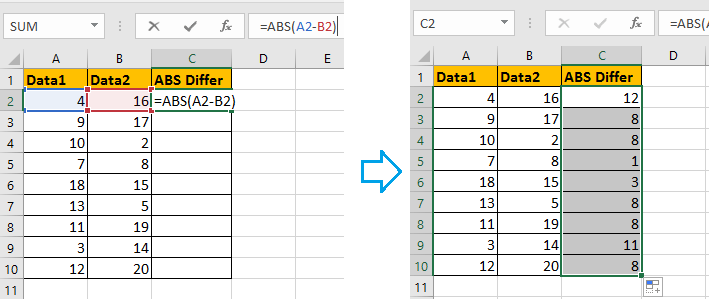
Забележка: ако искате да изчислите абсолютната разлика между времената, можете само да приложите =ABS(A2-B2) и след това да форматирате стойностите като време. Вижте екранна снимка:
Изчислете абсолютни разлики с Kutools за Excel
Ако имате Kutools за Excel инсталиран, негов Промяна на знака на стойностите помощната програма също може бързо да изчисли абсолютните разлики между две числа.
| Kutools за Excel, с повече от 300 удобни функции, прави работата ви по-лесна. | ||
След инсталиране Kutools за Excel, моля, направете следното:(Безплатно изтегляне Kutools за Excel сега!)
1. Изберете клетка, в която искате да поставите разликите, въведете =F2-G2и плъзнете манипулатора за запълване надолу, за да запълните тази формула в клетките.
2. кликване Kutools > съдържание > Промяна на знака на стойностите, В Промяна на знака на стойностите диалог, проверка Променете всички отрицателни стойности на положителни опция. Вижте екранна снимка: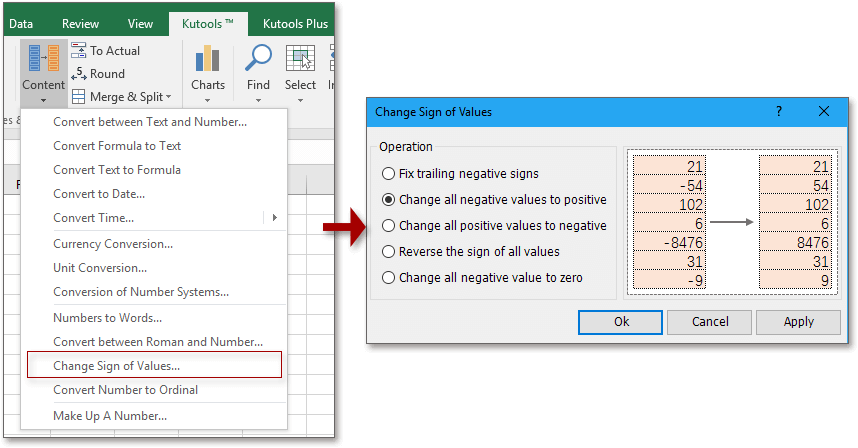
3. кликване Ok or Добавете Обяваи изскача диалогов прозорец, за да ви напомни някаква информация, щракнете Да продължавам. Вижте екранна снимка:
Сега всички отрицателни разлики са преобразувани в абсолютни.
Демонстрация
Сума абсолютна стойност в Excel
|
| Ако има два списъка със стойности, смесени с отрицателни и положителни числа, сега искате да получите абсолютната сума от два списъка в един и същи ред, как можете бързо да решите? Помощната програма за абсолютни стойности на сумата в Kutools за Excel може да ви направи услуга без запомняне на формула. . Щракнете за пълнофункционален 30-дневен безплатен пробен период! |
 |
| Kutools за Excel: с повече от 300 удобни добавки за Excel, безплатни за изпробване без ограничение за 30 дни. |
Най-добрите инструменти за продуктивност в офиса
Усъвършенствайте уменията си за Excel с Kutools за Excel и изпитайте ефективност, както никога досега. Kutools за Excel предлага над 300 разширени функции за повишаване на производителността и спестяване на време. Щракнете тук, за да получите функцията, от която се нуждаете най-много...

Раздел Office Внася интерфейс с раздели в Office и прави работата ви много по-лесна
- Разрешете редактиране и четене с раздели в Word, Excel, PowerPoint, Publisher, Access, Visio и Project.
- Отваряйте и създавайте множество документи в нови раздели на един и същ прозорец, а не в нови прозорци.
- Увеличава вашата производителност с 50% и намалява стотици кликвания на мишката за вас всеки ден!
